Utilizzare il menu principale in Dynamics 365 Guides per avviare un impegno
Puoi usare il menu Principale nell'app Microsoft Dynamics 365 Guides HoloLens per avviare un impegno, ad esempio iniziare una chiamata con un utente di Microsoft Teams oppure aprire un file o una guida. Dopo aver effettuato l'accesso all'app, è sufficiente guardare il palmo della mano per aprire il menu Principale, quindi usare il tocco diretto per scegliere un pulsante impegno.
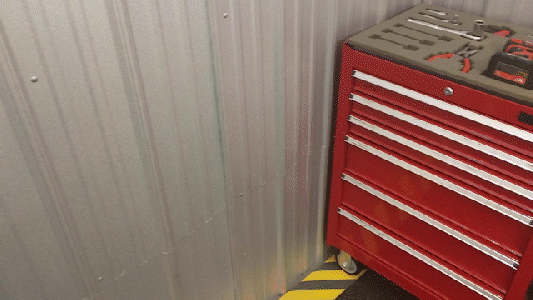
Nota
Devi guardare il palmo della mano per aprire il menu Principale. Se giri il palmo verso di te ma non lo guardi, il menu Principale non si apre. Questa funzionalità serve a evitare che gli schermi olografici vengano visualizzati quando non sono richiesti.
La tabella seguente descrive ciascun pulsante del menu Principale.
| Pulsante | Descrizione |
|---|---|

|
Seleziona e apre una guida oppure cerca una guida. |

|
Chiama un collaboratore di Microsoft Teams. Durante una chiamata, puoi chattare, condividere file, schermate o annotazioni e registrare la chiamata. |

|
Apre un file OneDrive for Business. |

|
Consente di accedere alle impostazioni del tuo profilo o di disconnetterti. |
Richiama il menu Principale per iniziare un impegno o cambiare impegno
Quando lavori con macchinari complessi in un ambiente di lavoro in piena attività, hai bisogno delle giuste informazioni olografiche a portata di mano per semplificare il tuo lavoro, ma devi anche essere in grado di cancellare rapidamente il contenuto olografico per poterti concentrare sull'attività da svolgere. Il menu Principale accelera e semplifica l'accesso alle informazioni di cui hai bisogno, ma riduce anche l'ingombro olografico perché non ti segue nell'ambiente. Se ad esempio effettui una chiamata e usi una guida, non devi ricordare dove si trova la finestra per la chiamata, ma è sufficiente guardare di nuovo il palmo della mano per visualizzare il menu Principale e quindi selezionare il pulsante Teams.
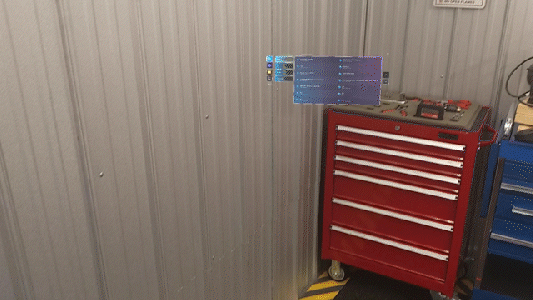
È necessario aprire una guida diversa? Richiama di nuovo il menu Principale, seleziona il pulsante Impegno lavoro, quindi scegli la guida da aprire.
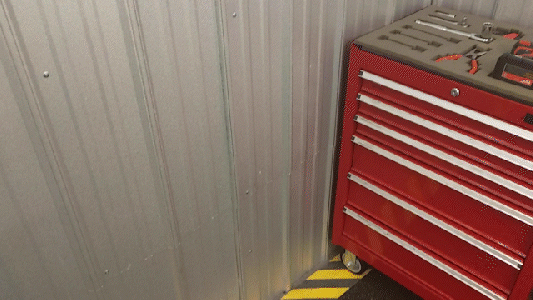
Il sottomenu del pulsante Impegno lavoro ti consente di filtrare la visualizzazione del contenuto dell'impegno (Tutto o Recenti).
Quando il menu Principale è aperto, puoi spostarlo dove vuoi o ruotarlo afferrandolo con le mani.
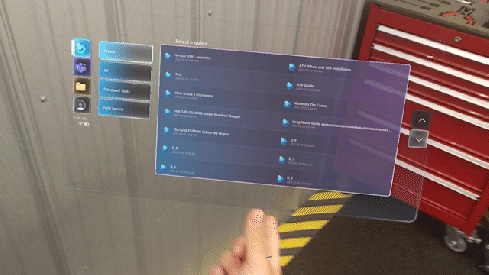
Quando utilizzare il tocco e lo sguardo fisso in Dynamics 365 Guides
La tabella seguente riassume quando usare il tocco diretto e quando lo sguardo fisso nell'app Dynamics 365 Guides HoloLens.
| Area | Tocco diretto o sguardo fisso? |
|---|---|
| Menu Principale e sottomenu | Tocco diretto. Utilizza il tocco per una delle seguenti azioni: - Accedere/uscire - Selezionare un ambiente - Trovare e aprire una guida - Avviare una chiamata - Modificare un'impostazione - Provare una guida (demo) |
| Attività di Teams | Tocco diretto |
| Schede istruzioni |
Gli autori possono utilizzare una combinazione di sguardo fisso, simulazione del tocco, raggi della mano, tocco diretto o comandi vocali, a seconda dell'attività. Gli operatori possono utilizzare sguardo fisso, simulazione del tocco e comandi vocali. |